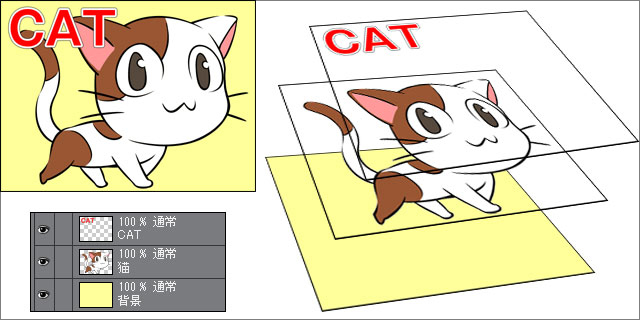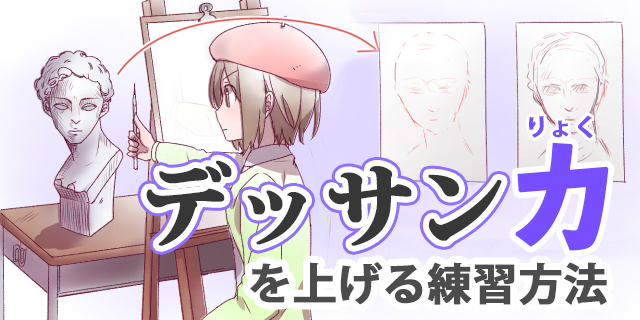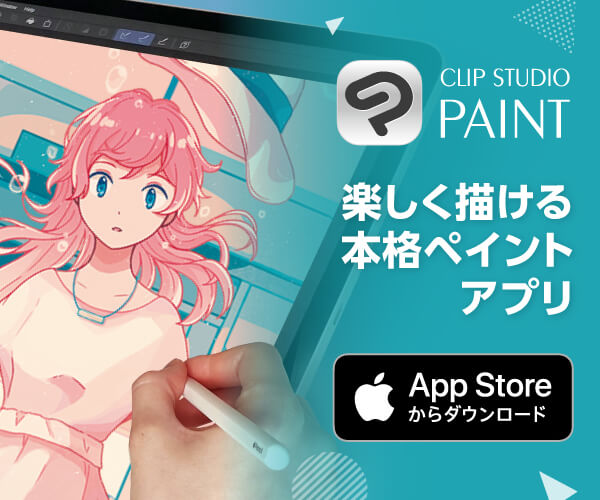悩める初心者はココを見よ!デジ絵に必要な機材の選び方

「これから本格的にデジタルでイラストを描いてみたい!」と考えたとき、どんな機材を買いそろえればいいのか迷いますね。ここではデジタルイラストの初心者さんに向けて、PCやタブレットなど、必要な機材の情報をまとめました。
アナログやスマホに指で絵を描いていた人が、本格的なデジタルイラストにも挑戦してみたい!と思ったとき、どんな機材を選んだらいいか、迷ってしまいますよね。
「デジ絵を始めるには何が必要なんだろう?」
「家に今あるパソコンでデジタルイラストが描けるのかな?」
「お絵描きアプリは高そう……」
など、いろいろな疑問が頭に浮かんでなかなか踏み出せない初心者さんに向けて、必要な機材をまとめました。購入するときに検討の材料にしてください。
(※文中の価格は変動する場合がありますので、あくまでも目安と考えてくださいね。)

パソコンで描く
・購入する前に
現在使っているパソコンがあるなら、まずはそれを使ってみましょう。ノートパソコンでもかまいません。
使っていくうちに処理が遅くなって作業がしにくくなったら、買い替えを検討してみましょう。
・購入方法
新しくパソコンを購入する場合、近くに家電量販店がある人は「パソコンで絵を描きたいんです」と店員さんに相談してみましょう。
どんな絵を描きたいのかも伝えると店員さんも具体的な相談にのってきやすいと思います。
ネットで購入する人は「クリエイター向け」パソコンなどイラストアプリの動作を確認して販売しているメーカーの商品を調べてみましょう。
使いたいアプリが付属しているパソコンなら間違いないですね。
・パソコンの選び方
パソコンの操作を制御するOSには大きくWindows、Mac、chromebookの3つがあります。
また、パソコンの性能にはCPU、メモリ(RAM)、ストレージが関わっています。
使いたいイラストソフトが決まっている場合は、対応しているOSとアプリの公式サイトに記載されている「推奨環境」を調べて条件を満たしているか確認してからパソコンを購入するとよいでしょう。
パソコンにイラストソフト・アプリが付属されていれば十分な性能が備わっているとわかりますね。
<イラストアプリが付属している市販のパソコン>
GALLERIAはイラスト制作に特化した、クリエイター向けのパソコンを販売しています。
イラスト向けモデルには「CLIP STUDIO PAINT DEBUT」が同梱されているため、どのソフトを使うか迷っている初心者さんも、すぐにお絵かきを始める事ができます。
そのほかにも、SAI、メディバンペイント、Adobe Photoshopなどの推奨スペックを満たしているため、様々なソフトを使用できます。
■ペンタブレット
パソコンにつなげて絵を描くツールです。
マウスや指で描くよりもなめらかに線が描けます。パソコンで絵を描くならまずは揃えておきたいアイテムです。ペンタブレットのメーカーの中でも人気が高いのがWacom(ワコム)です。
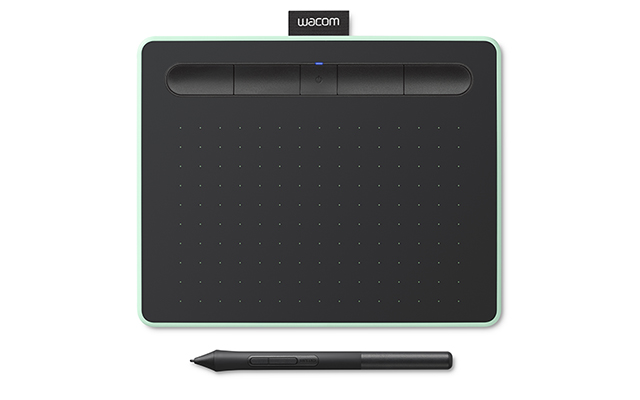
Wacomの中でもデジ絵初心者におすすめなのが「Wacom Intuos Small ベーシック」です。「CLIP STUDIO PAINT PRO(2年ライセンス)」が付いてくるので、お絵かきアプリを持っていない人にはちょうどよい製品です。
androidのスマホともつないで使えるのでパソコンを持たずに出かけた先でも使えますよ(ケーブルでの接続のみ対応)。
大きさはS(200×160 mm)とM(264×200 mm)から選べます。パソコンの画面の大きさに合わせてサイズを選ぶとよいでしょう。ペンタブレットと画面の大きさの関係については、「ペンタブレットの悩みを解消~設定や使い方を見直して活用しよう!~」の「手の動きとモニタ上のカーソルの動きとの不一致を解消しよう」という記事が参考になります。
少し値段が上がりますが「Wacom Intuos Small ワイヤレス」ならBluetooth接続でケーブルなしでパソコンとつなげます。
どんなペンタブレットを選ぶ場合も、まずはお店で描き心地を試してから購入するのをおすすめします。
初心者向けの入門ペンタブレットについて詳しくはこちらの記事をご覧ください。
■モニター
サイズの大きなイラストを精密に描きたいなら、大きいモニターにキャンバスを映すと描きやすいでしょう。
パソコンとつないで、2画面にして大きい画面でイラストを確認しながら作業できるのもデジ絵の強みです。
タブレットで描く
タブレットを使えば、パソコンよりも気軽に、場所を選ばずにデジタルで絵を描くことができます。必要なものは、タブレットとスタイラスペン、イラストソフトです。
iPadやAndroidタブレット、Samsung Galaxy Tabなどお絵描きに適したタブレットが人気で、筆圧感知するスタイラスペンでは、Apple Pencil (第2世代)(iPad)や、Sペン(Galaxyタブレット)がよく知られています。
Galaxy Tabでは、Wacom oneに対応しているスタイラスペンも使用することができます。
また、タッチパネルに対応した、タブレットPCもあります。
筆圧感知に対応しているスタイラスペンを使って、画面に直接描画ができます。本体とキーボードを外してタブレットのようにも使用できます。
お絵描きも通常のパソコンの機能もほしい人におすすめですが、製品によってスペックが異なるので、購入前にチェックしましょう。
スマートフォンで描く
イラストアプリをダウンロードしてそのままスマートフォンでお絵かきすることもできます。
筆圧感知に対応していないスマートフォンもあるので、線の強弱や色の濃淡をつけて描きたい場合は注意が必要です。
筆圧感知しているデバイスは、Samsung GalaxyはSペン、筆圧感知機能のあるAndroidスマホおよびiPhoneは、Bamboo SketchなどのWacomスタイラスペンを使用できます。
イラストソフト・アプリ
デジ絵はお絵描きアプリを使って描きます。無料アプリからプロ用のイラスト作成ソフトまで幅広くリリースされています。
アプリによって操作方法や描き味が微妙に異なるので、自分が描きやすいかどうかは試してみないとわかりません。
有料アプリは無料体験版で、描き心地を試してから予算と相談して選ぶとよいでしょう。

<メジャーなアプリ>
Adobe Photoshop【Windows/macOS/iPad】
世界的に有名なグラフィックアプリ。歴史も長く高機能で、プロのデザイナーの多くが利用しています。使う人の間では、よく「フォトショ」などと呼ばれています。
→Adobe社のソフトの無償体験版ダウンロードページ(試用期限7日)
CLIP STUDIO PAINT【Windows/macOS/Chromebook/iPad/iPhone/Android】
高機能な漫画・イラスト・アニメーション制作アプリ。漫画制作ではとくに支持が高く、プロの漫画家やWEBTOON作家も愛用しています。「クリップスタジオ」や「クリスタ」などの名前で呼ばれています。
→CLIP STUDIO PAINTの無料体験版ダウンロードページ(30日間無料体験)
アイビスペイント【Windows/iPad/iPhone/Android】
無料で使える、イラスト・マンガ用の人気のアプリで、スマホ版お絵描きソフトとして高い人気があります。
公式の解説動画が充実しているので、パソコンを持っていない人も手軽にお絵かきを始められます。
Procreate【iPad/iPhone】
Apple Design Awardを受賞した、定番のiPadペイントアプリです。iPadでの使いやすさに配慮されたシンプルなUIで、広いキャンバスを使えます。
買い切り式で体験版が無いため、購入前にレビューなどを確認するとよいでしょう。
iPad版より機能は減りますが、iPhone版のProcreate Poketというアプリもあります。
ペイントツールSAI【Windows】
直感的に使いやすいイラスト制作アプリ。他のソフトと比べると機能面はシンプルですが、動作が軽いのが特徴です。
アプリは画材のひとつです。デジタルイラストを描くのか、デジタルマンガを描くのか、筆圧感知で表情のある線を引きたいのか、色はアニメのようにくっきり塗るほうが好きなのか、水彩のようにふんわりぼかすほうが好きなのか、背景をきちんと描き込みたいのか、キャラクターだけを描いていくのか、etc…。自分の描きたい絵に合わせて選ぶと、失敗は少ないでしょう
最新のお絵描きソフトの比較について詳しくは、こちらの記事をご覧ください。
【2025年最新版】おすすめお絵描きアプリ・ソフト比較!初心者からプロまで
機材購入に必要な費用
必須ではありませんが、アナログで描いた絵を綺麗にパソコンに取り込みたい場合はスキャナーを使うとよいでしょう。
また、描いたイラストを自分でポストカードや本にしたい場合はプリンターもあるとよいでしょう。
デジ絵に慣れてきたら、ショートカットキーを割り当てできる左手デバイスの購入を検討してもよいですね。
これまで紹介した機材を揃えるのであれば、スペックによって幅がありますが、大体次の価格から準備ができます
パソコン… 8万円〜
モニター…1万円~
ペンタブ… 約1万円
スキャナーやプリンター… 約1万円〜
タブレット…約5万~
タブレットPC…約3万~
スマートフォン…約4万円~
筆圧感知スタイラスペン…約1万円~
アプリ… 無料〜
パソコンとペンタブ、イラストソフトの3つを揃える場合は10万円弱かかります。
すぐにお金をかけられない場合は、先にスマホとパソコンの両方に対応しているペンタブレットを購入して、手元のスマホやパソコンにつないでフリーのお絵描きアプリや無料体験できるソフトを使ってはじめるとよいでしょう。

CLIP STUDIO PAINTやibis paintならスマホとパソコンの両方でリリースされているのでスマホで覚えた作業をパソコンでも実践できます。
ペンタブレットやスタイラスペンを使って絵を描くうちに自分に必要な機能が分かってくると思います。
使いたい機能に合わせて必要な性能や機材を考えてから予算を組むと失敗が少ないでしょう。
デジタル環境でのイラストやマンガの制作については、以下の記事もオススメです!
・紙に描いたアナログ線画を抽出してデジタルの色塗りに使う方法